postwise(ポストワイズ)にログインする方法 ログインできない時の対処法も
- 2023.09.13
- SNS運用

当ページのリンクには広告が含まれる場合があります。
Twitter向けのコンテンツをAIを使って作成できるpostwise。
postwiseを使うためにはログインする必要があります。
今回はpostwiseにログインする方法を解説します。
この記事を書いた人
 北岡ひろき(@kitaokahiro)
北岡ひろき(@kitaokahiro)
最新のAIツールの使い方を紹介する『ウェブのおと』とYouTubeチャンネルを運営。AI・マーケティングツールをわかりやすく紹介。これまで利用したAIツールは100種以上。SEOが大好きなマーケッター。元システムエンジニア。あなたにぴったりのAIツールを紹介します。
\まずは7日間無料でおためし/
postwiseを無料体験する方法については『postwiseを無料体験する方法』の記事で画像つきでわかりやすく解説しているのでぜひご覧ください。
postwiseの始め方・使い方は『postwiseの始め方・使い方』の記事をご覧ください。
年額プランにすると20%オフ
タップできるもくじ
postwiseにログインする方法
公式サイトにアクセス
postwiseのアカウントをまだ作成していない方はまずはアカウントの作成を行いましょう。
postwiseでアカウントを作成する方法は『postwiseを無料体験する方法』の記事をご覧ください。
postwiseの公式サイトにアクセスします。
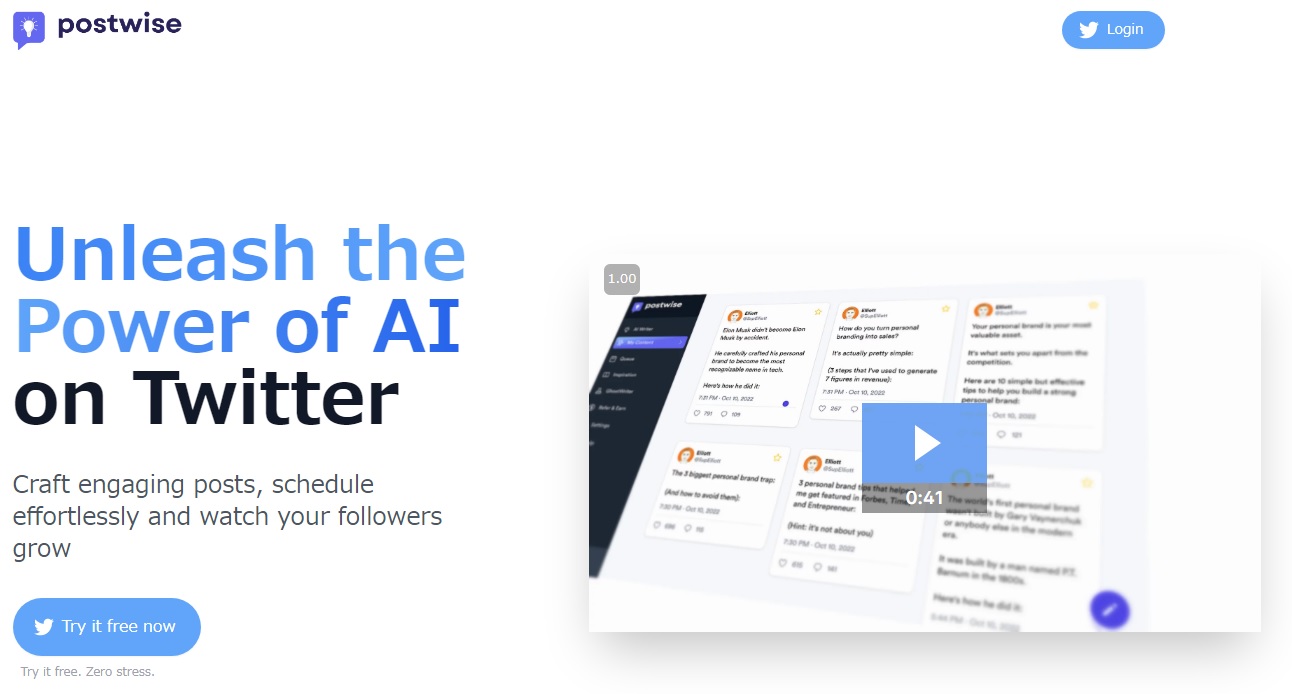
\まずは7日間無料でおためし/
postwiseを無料体験する方法については『postwiseを無料体験する方法』の記事で画像つきでわかりやすく解説しているのでぜひご覧ください。
postwiseの始め方・使い方は『postwiseの始め方・使い方』の記事をご覧ください。
年額プランにすると20%オフ
右上の「Login」をクリックします。
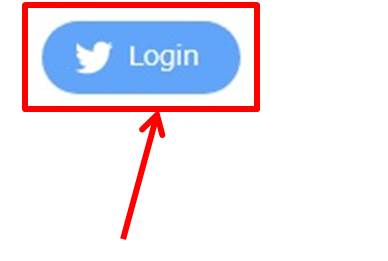
Twitterアカウント認証
Twitterアカウントを認証します。
「連携アプリを認証」をクリックします。
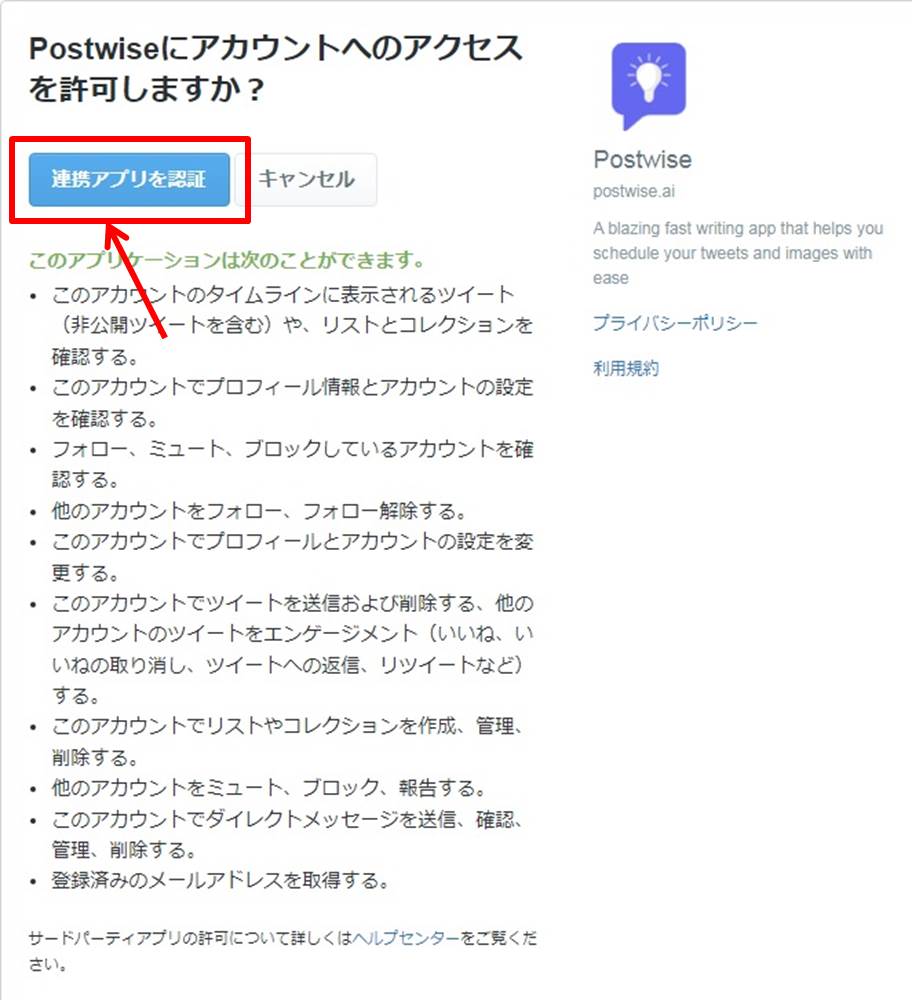
postwiseにログインできるとダッシュボードに移動します。
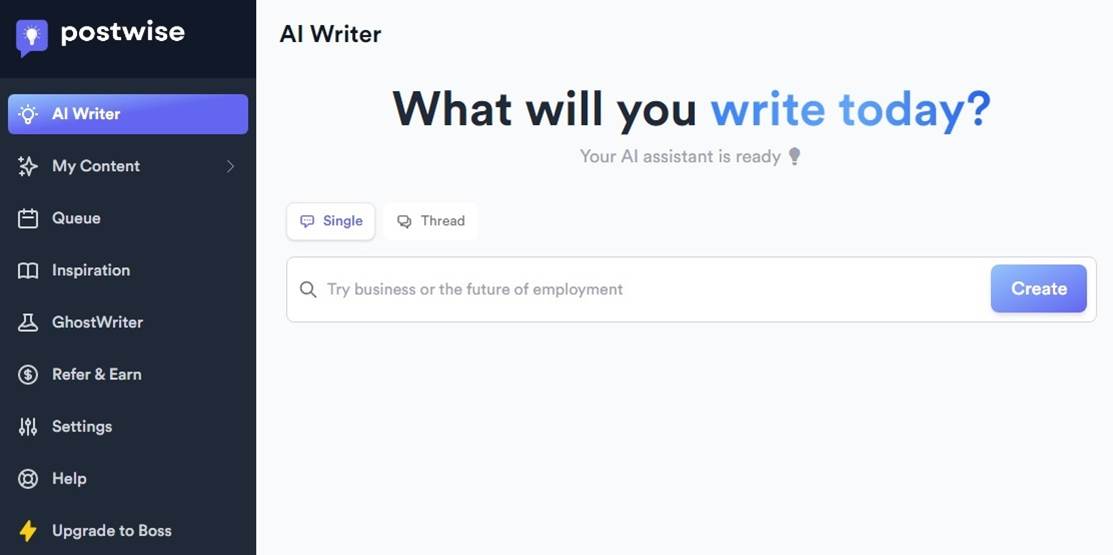
以上でpostwiseへログインができました。
文章作成などはダッシュボードで行います。
postwiseにログインできない時の対処法
ブラウザのキャッシュとクッキーをクリアする
ブラウザのキャッシュやクッキーが原因でログインできないことがあります。
これらをクリアした後ブラウザを再起動して再度ログインを試みてください。
異なるブラウザやデバイスを試す
使用しているブラウザに問題がある場合別のブラウザやデバイスでログインを試みると成功することがあります。
パスワードのリセット
正しいログイン情報を入力してもエラーが出る場合パスワードをリセットする必要があるかもしれません。
公式サイトの指示に従ってパスワードをリセットしてください。
ネットワーク接続を確認する
インターネット接続が不安定な場合ログインできないことがあります。
接続を確認し必要に応じてルーターを再起動してください。
アカウントの状態を確認する
アカウントが一時的にロックされている場合や利用規約に違反している場合もログインできないことがあります。
アカウントの状態を確認し必要に応じてサポートに問い合わせてください。
postwiseのよくある質問
 postwiseのよくある質問をご紹介します。
postwiseのよくある質問をご紹介します。
postwiseの価格は『postwiseの価格・料金』の記事をご覧ください。
postwiseを無料体験する方法は『postwiseを無料体験する方法』の記事をご覧ください。
postwiseをアップグレードする方法は『postwiseをアップグレードする方法』の記事をご覧ください。
postwiseでTweetを作成する方法は『postwiseでTweetを作成する方法』の記事をご覧ください。
postwiseのレビュー・評価は『postwiseのレビュー・口コミ』の記事をご覧ください。
postwiseの始め方と使い方は『postwiseの始め方・使い方』の記事をご覧ください。
\無料で相談/
\まずは7日間無料でおためし/
postwiseを無料体験する方法については『postwiseを無料体験する方法』の記事で画像つきでわかりやすく解説しているのでぜひご覧ください。
postwiseの始め方・使い方は『postwiseの始め方・使い方』の記事をご覧ください。
年額プランにすると20%オフ
\5秒で簡単診断!/
-
前の記事
記事がありません
-
次の記事

Typefully(タイプフリー)を無料体験する方法 無料でどこまでできる? 2023.09.13


